前言
❝开篇的时候挖了一个坑
❞
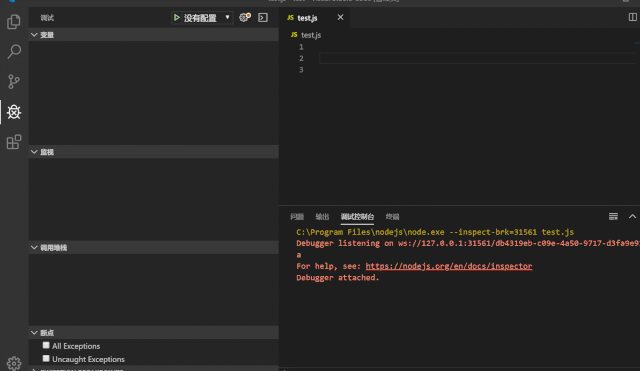
❝这里的操作是怎么在 VScode 实现的呢?我在这里解惑
❞
其实复制行可以在不选择任何代码的时候 ctrl+c ,这样会复制一整行。
然后就疯狂敲 ctrl + v 就可以了, 在不选择的情况下,这样粘贴是直接粘贴到下一行。
然后按住鼠标中键可以拖拽选择文本,选中末尾的数字。
然后使用我上次介绍的 Insert Number 插件, ctrl + alt + n 就可以插入递增的数字。
交互式演练场
❝在开篇的时候也挖了一个坑
❞
我有提到 其实 交互式演练场(Interactive Playground) 其实已经包含了很多 VScode 的骚操作
- ctrl+alt+上下键 多重鼠标添加
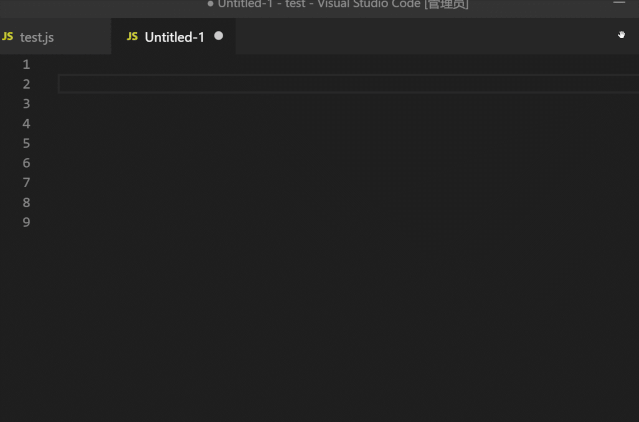
- alt+上下键 移动行
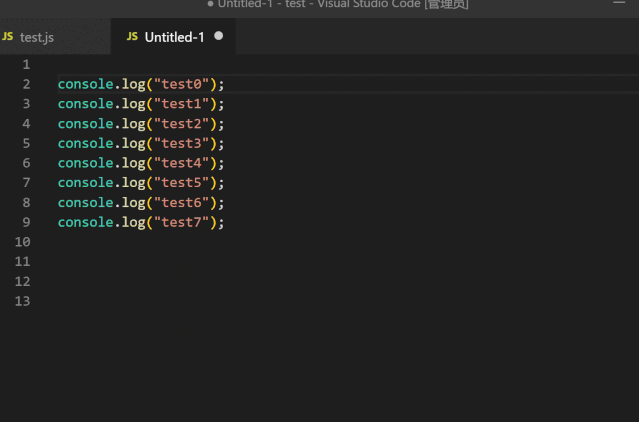
- alt+shift+上下键 复制行
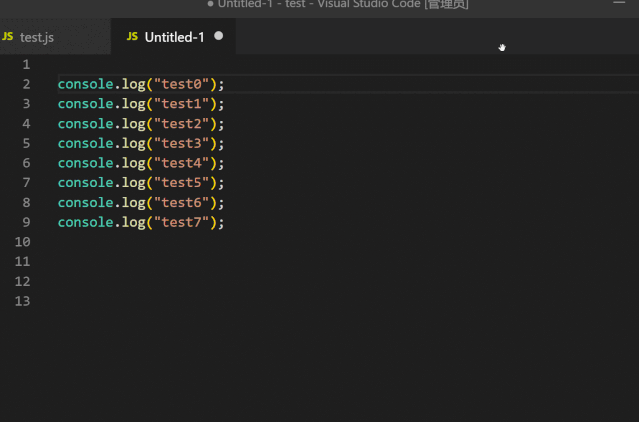
- ctrl+d 可以选择当前光标下的单词 类似双击效果
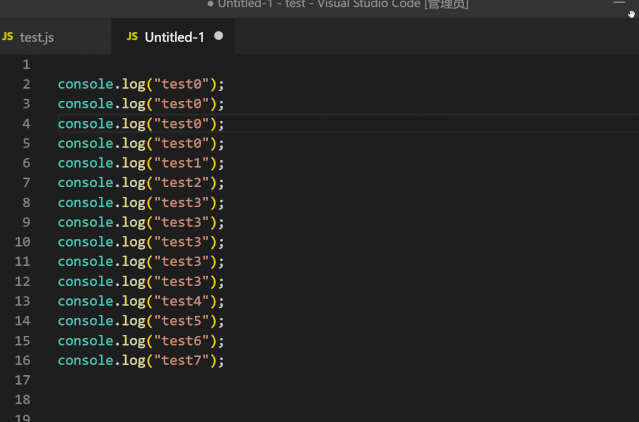
- ctrl+shift+L 可以找到当前选中类似的单词
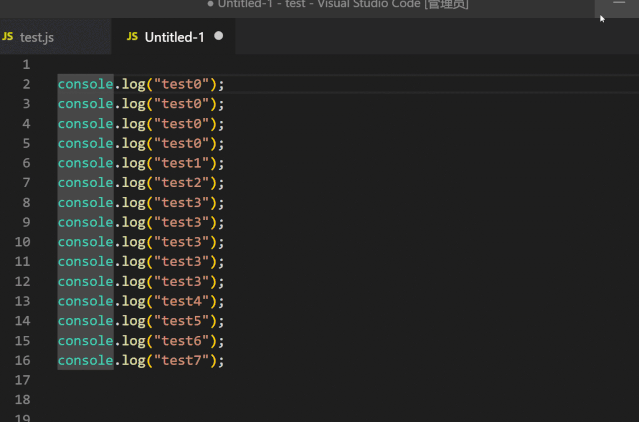
- ctrl+shift+k 可以删除一行,不过我一般是在不选择字符情况下用 ctrl+x 来删除(离左手近)
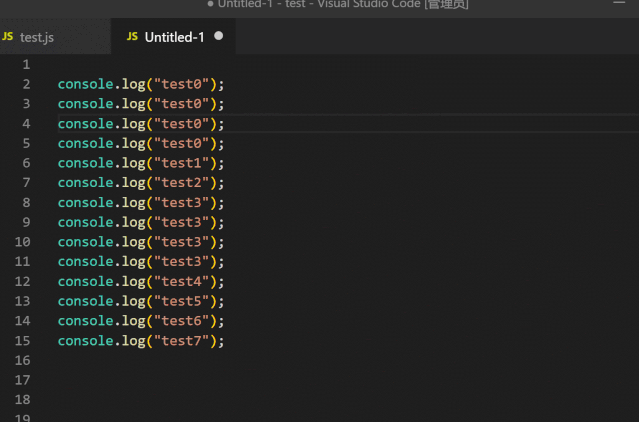
- alt+shift+f 可以自动排布文档(formating)
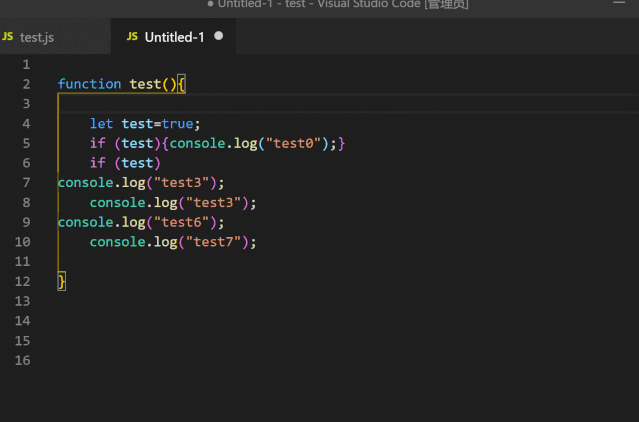
- F2 重命名变量
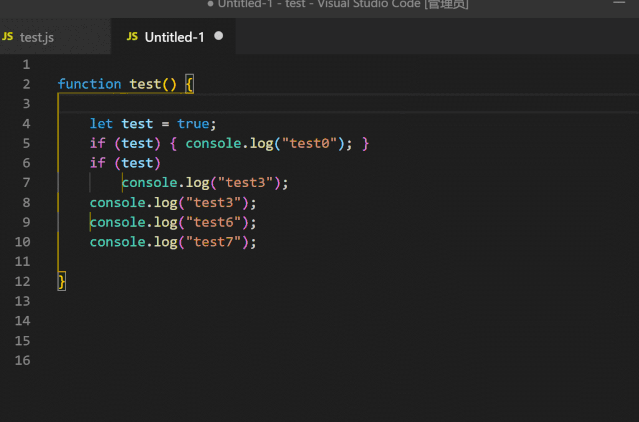
VScode 的 骚操作
代码注释
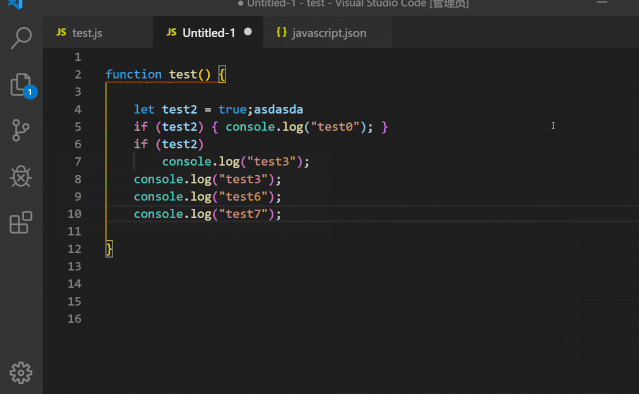
- ctrl+/ 可以切换代码注释
- ctrl+k ctrl+c 可以继续注释代码
- ctrl+k ctrl+u 可以取消注释代码
自动保存
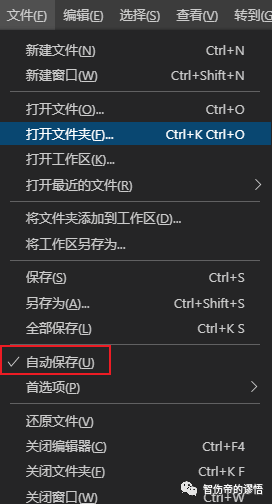
❝开启了自动保存之后,我写代码再也不用担心断电、崩溃等问题导致写的内容没有了。
❞
再加上 localhistory 双重保险,无论什么情况,代码都与你同在。
鼠标中键拖拽

❝鼠标中键实现多行拖拽(比 ctrl+alt+上下键 更好用)
❞
ScreenCast 模式
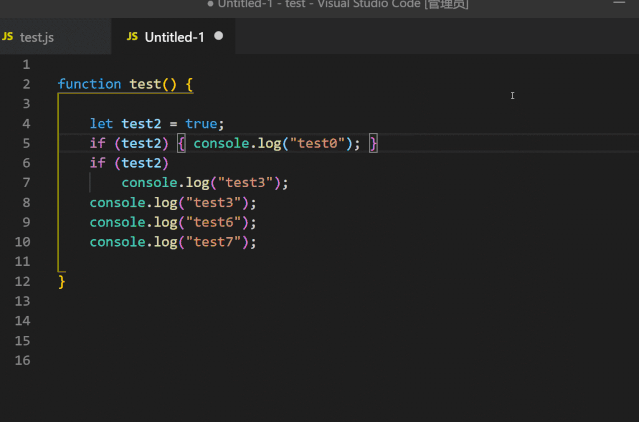
❝ScreenCast 模式可以让VScode回显所有的操作指令以及鼠标点击红色标记
❞
用户代码片段 snippet
❝用户可以插入自定义的代码片段,提高编程的效率。
❞
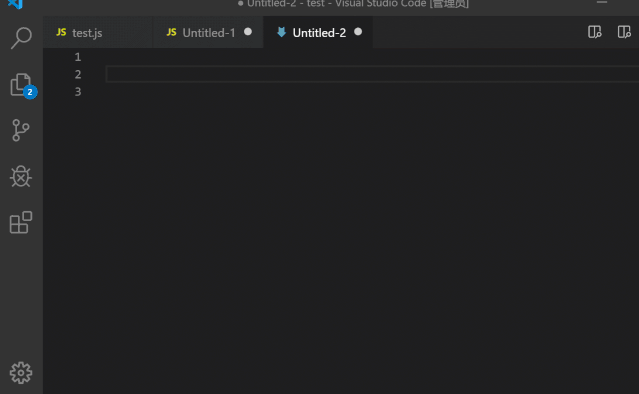
搜索
- ctrl + f 可以打开搜索框
- ctrl + h 可以打开替换框
- 普通的匹配模式进行替换
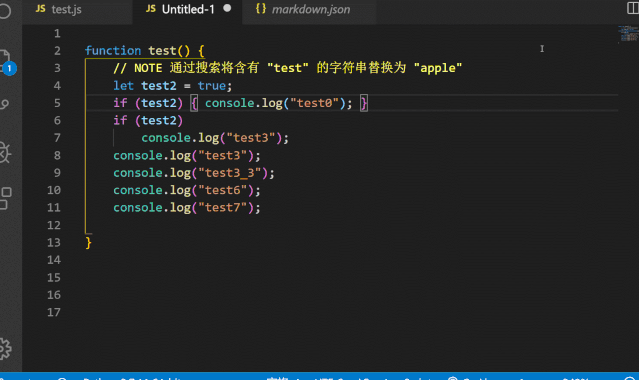
- 大小写匹配
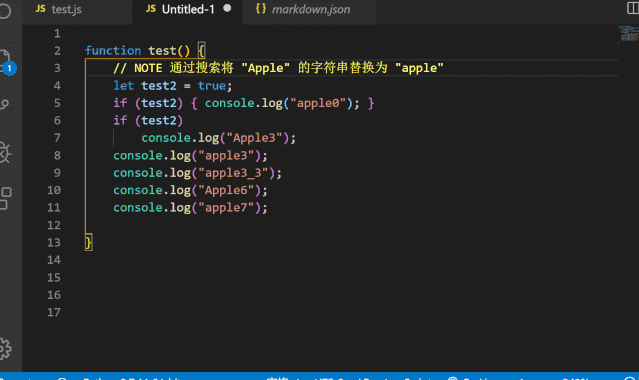
- 全字匹配
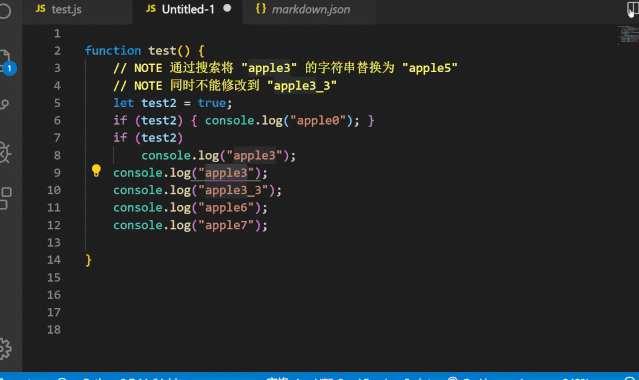
- 正则表达式
❝完全基于 JavaScript 的正则表达式
❞
可以通过$数字来实现匹配的获取和替换
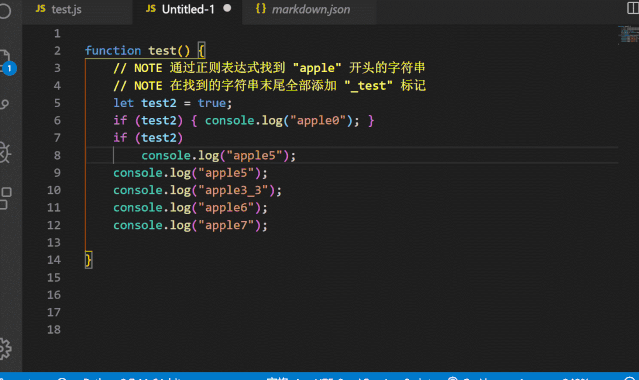
❝注:("apple.*)" 括号的部分将会获取到替换标记 、2 这些变量中,根据括号的数量赋值。
❞
. 代表任意字符
* 代表匹配0个或者多个
"apple.*" 表示匹配 "apple任意字符" 这个模式
通过括号则可以进一步把匹配到的内容获取出来进行扩充。
禅模式 (Zen Mode)

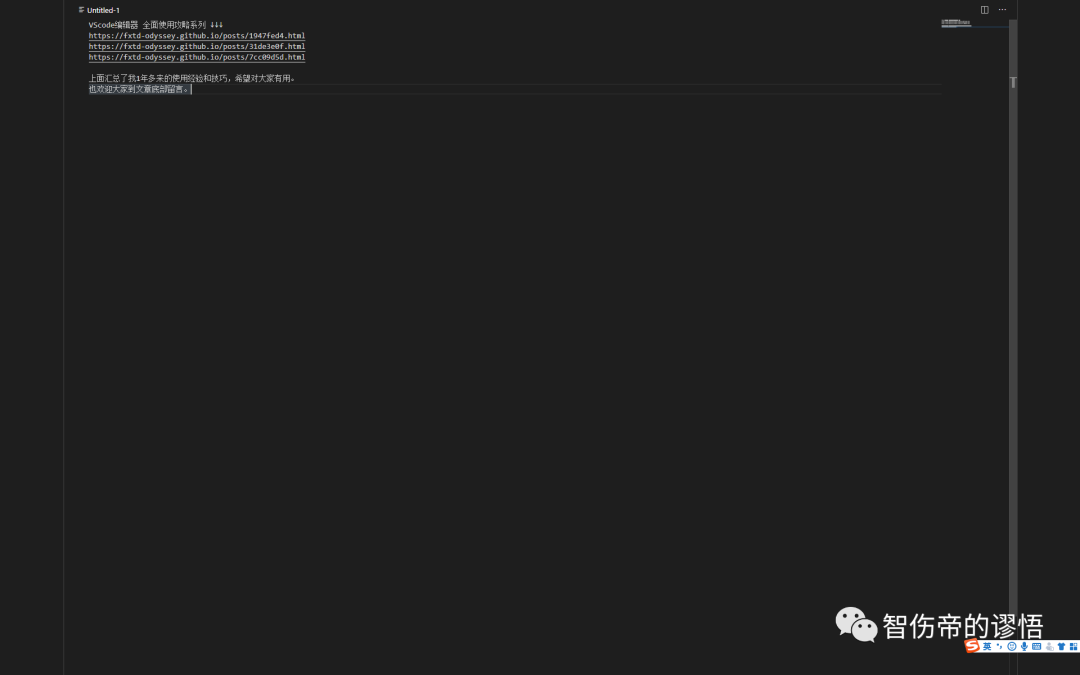
❝开启之后屏幕所有的区域就只剩下代码区域,让你脱离一切干扰。
❞
让我想起了 一加7pro 的禅定模式, 一键单身_(:з」∠)_
这个模式太过佛系简洁,我个人用不惯
总结
❝熟练掌握这些技巧可以大大提高 代码编写 的效率
❞
特别是正则表达式,你可以通过它插入多行代码。
不过正则也不是万能的,之前遇到个需求就是匹配到的数字需要进行数学计算。仓库
貌似正则就无法处理这种复杂的情况,这个时候就需要自己写代码来处理了, python 和 js 都原生支持正则表达式匹配处理。
❝以上是我个人使用 VScode 一年多来的经验汇总,如果大家还有什么骚操作愿意分享可以留言给我^_^
❞





















 3731
3731

 被折叠的 条评论
为什么被折叠?
被折叠的 条评论
为什么被折叠?








